

Хотите, чтобы в уведомлениях больше не отображались превью на Mac? Возможно, вы хотите большей конфиденциальности для получаемых сообщений или электронных писем? К счастью, в MacOS довольно легко отключить предварительный просмотр уведомлений.
Уведомления очень полезны, чтобы быть в курсе ваших электронных писем, текстовых сообщений, событий календаря и т. Д. Хотя просмотр различных уведомлений без необходимости входа в систему Mac звучит довольно удобно, часто это происходит за счет вашей конфиденциальности. Это связано с тем, что любой может прочитать эти уведомления, даже если они не знают вашего пароля, поскольку они появляются на экране блокировки. Если вы хотите изменить способ отображения уведомлений на экране блокировки Mac, вы можете отключить предварительный просмотр уведомлений. Это приведет к появлению уведомления, но оно не будет отображать ничего, кроме значка приложения, предупреждающего об уведомлении, в отличие от значения по умолчанию, которое показывает предварительный просмотр имени отправителя и самого сообщения. Отключение предварительного просмотра уведомлений и предупреждений-достойная золотая середина, позволяющая избежать полное отключение уведомлений на экране блокировки на Mac с сохранением некоторой конфиденциальности.
Как отключить предварительный просмотр уведомлений на Mac
Есть два важных параметра уведомлений, которые вы можете использовать для предварительный просмотр уведомлений об изменениях работает в вашей системе. Просто выполните следующие действия, чтобы начать работу.
Перейдите в «Системные настройки» на своем Mac.
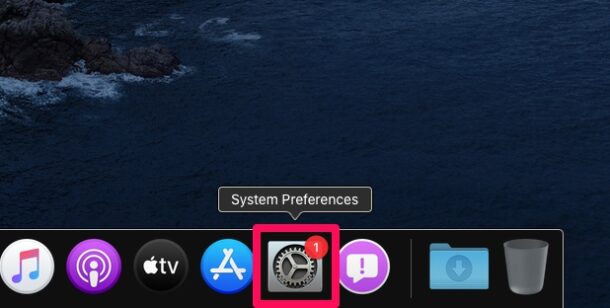
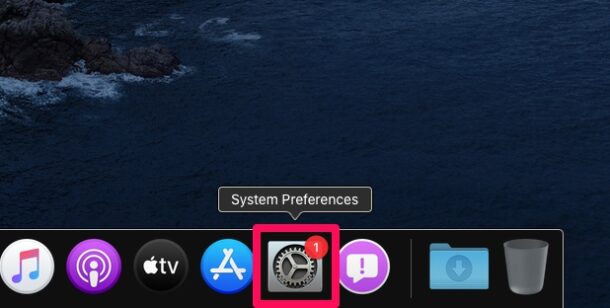 Откроется новое окно на вашем рабочем столе. Выберите «Уведомления» в верхнем ряду, чтобы настроить параметры уведомлений.
Откроется новое окно на вашем рабочем столе. Выберите «Уведомления» в верхнем ряду, чтобы настроить параметры уведомлений.
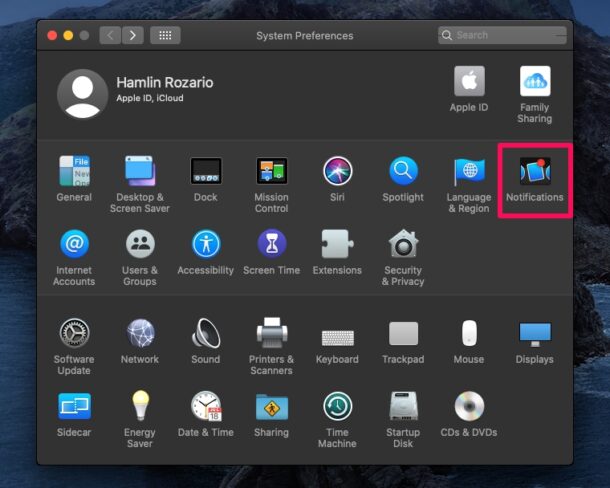
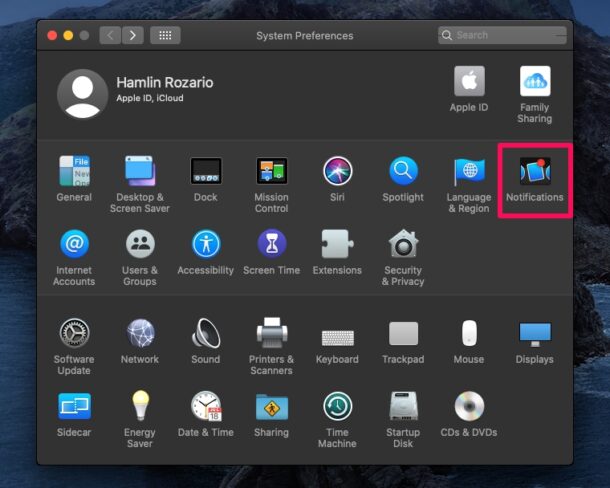 Вы попадете в раздел”Не беспокоить”. Здесь вы сможете просмотреть все приложения на вашем Mac и изменить настройки уведомлений для них по отдельности.
Вы попадете в раздел”Не беспокоить”. Здесь вы сможете просмотреть все приложения на вашем Mac и изменить настройки уведомлений для них по отдельности.
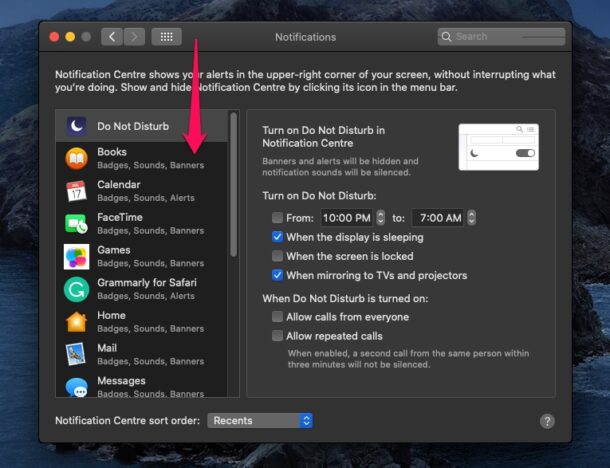
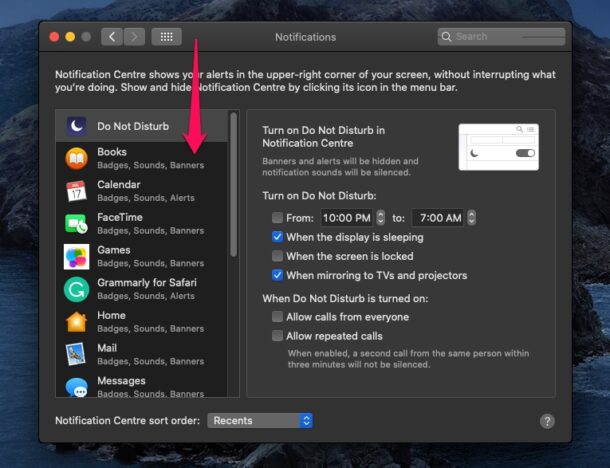 Чтобы отключить предварительный просмотр уведомлений для определенного приложения, выберите приложение на левой панели и снимите флажок для параметра «Показывать предварительный просмотр уведомлений».
Чтобы отключить предварительный просмотр уведомлений для определенного приложения, выберите приложение на левой панели и снимите флажок для параметра «Показывать предварительный просмотр уведомлений».
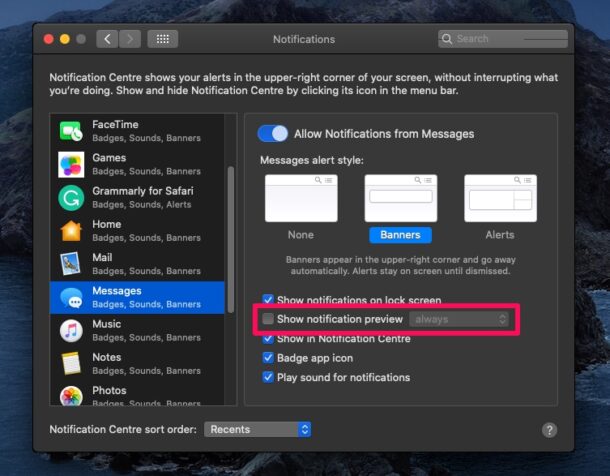
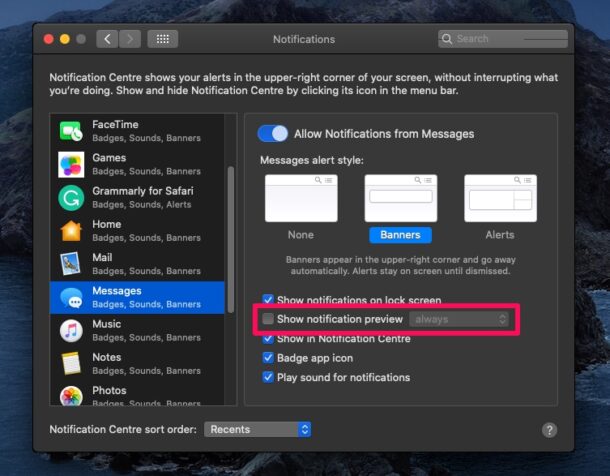 Кроме того, вы можете отключить предварительный просмотр уведомлений, когда ваш Mac заблокирован. Убедитесь, что вы используете раскрывающееся меню, чтобы изменить настройку предварительного просмотра уведомлений на «при разблокировке».
Кроме того, вы можете отключить предварительный просмотр уведомлений, когда ваш Mac заблокирован. Убедитесь, что вы используете раскрывающееся меню, чтобы изменить настройку предварительного просмотра уведомлений на «при разблокировке».
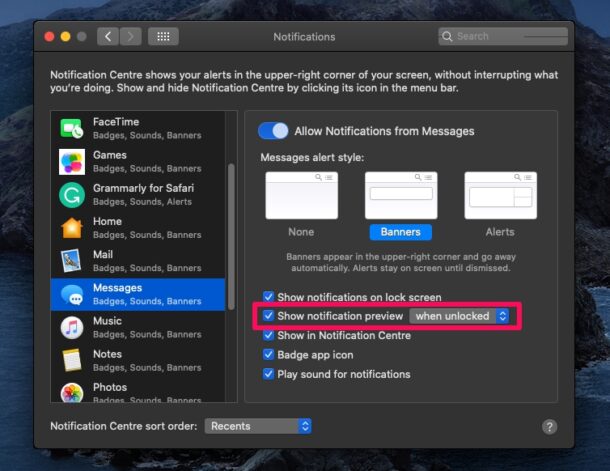
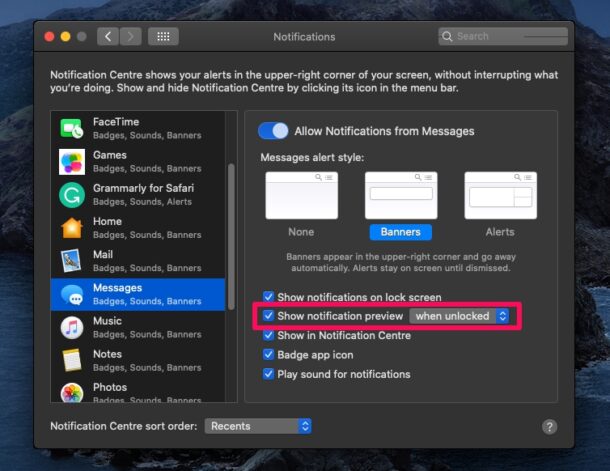
Итак, теперь вы понимаете, как настроить предварительный просмотр уведомлений на ваш Mac. Вы можете полностью отключить их, показывать только в разблокированном состоянии или оставить настройку по умолчанию.
Независимо от того, какой параметр вы выбрали для предварительного просмотра уведомлений, вам не нужно беспокоиться о том, что кто-то читает превью сообщений в уведомления, пока ваш Mac заблокирован. Это функция, которая может пригодиться всем любителям приватности. При этом пока нет настройки, которая бы отключила предварительный просмотр уведомлений для всех приложений одновременно. Поэтому вам придется пока отключить эту функцию для приложений по одному.
Если вас не устраивает этот параметр уведомления, у вас также есть возможность полностью отключите уведомления на экране блокировки на Mac для дополнительных мер конфиденциальности . Вам нужно будет войти в свой Mac, прежде чем вы сможете просматривать какие-либо уведомления в Центре уведомлений.
Используете ли вы iPhone или iPad вместе с Mac? Если да, возможно, вам будет интересно узнать, как вы можно отключить уведомления на заблокированном экране и предварительный просмотр на устройствах iOS и iPadOS . Как и в macOS, здесь нет глобальной настройки для управления предварительным просмотром уведомлений и отключения уведомлений на экране блокировки, поэтому вам придется настраивать настройку для каждого приложения индивидуально.
Мы надеемся, что у вас нет проблем с конфиденциальностью теперь, когда вы отключили предварительный просмотр уведомлений на своем Mac. Что вы в целом думаете о том, как macOS управляет всеми вашими уведомлениями и отображает их? Поделитесь своим ценным мнением и опытом в разделе комментариев ниже.